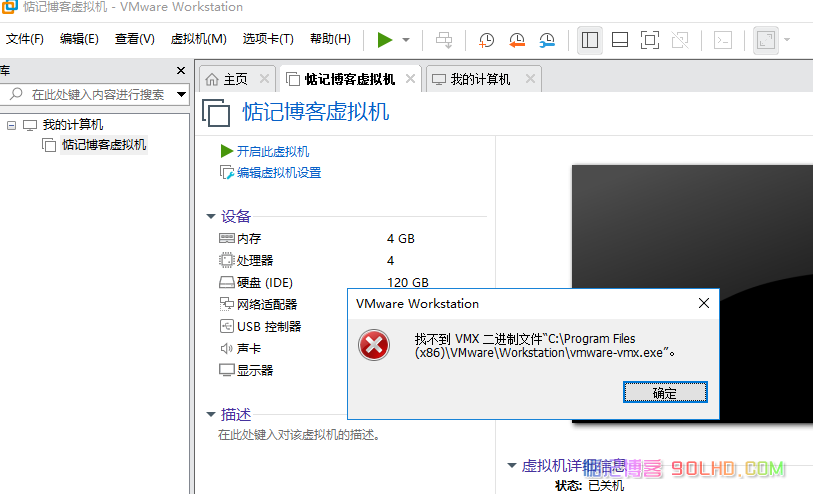很多小伙伴可能还不知道CCleaner可以对注册表进行垃圾项扫描清理吧,下面就是关于CCleaner清理注册表的方法教程了,需要的小伙伴赶快来看看吧。
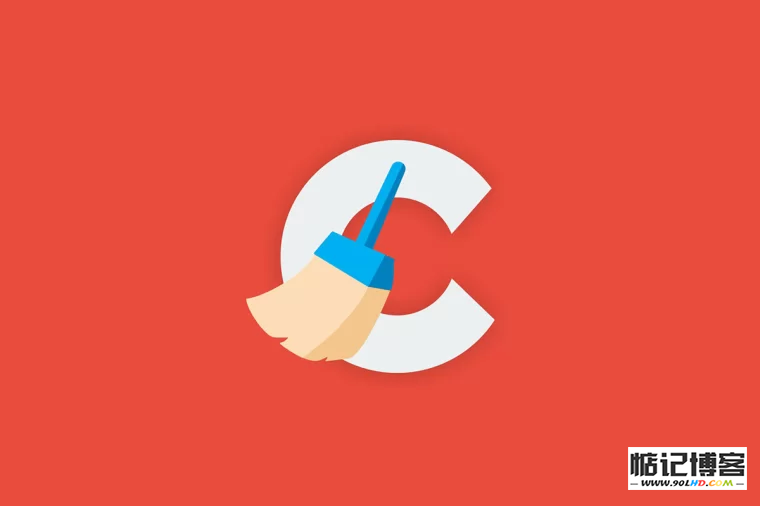
CCleaner清理注册表的方法教程
1、在CCleaner的注册表清理中我们能看到CCleaner要扫描的具体有哪些文件,缺失的共享DLL、未使用的文件扩展名等等,这些文件需要全部扫描。
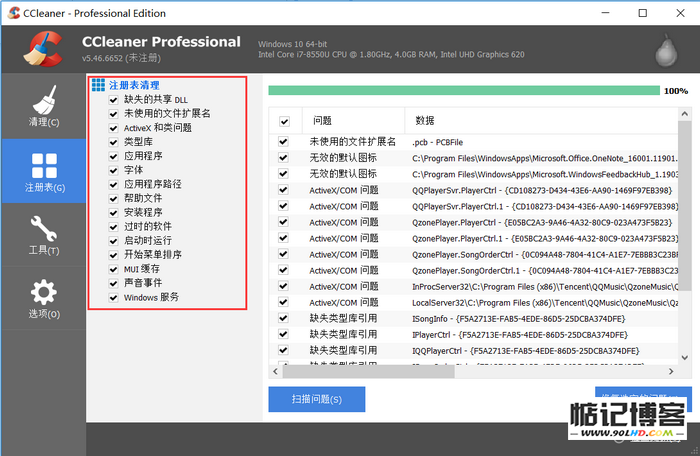
2、待扫描了这些文件过后,就会在CCleaner的右边界面中出现扫描文件发现的问题、这些出现问题的文件的具体数据以及注册表键值。
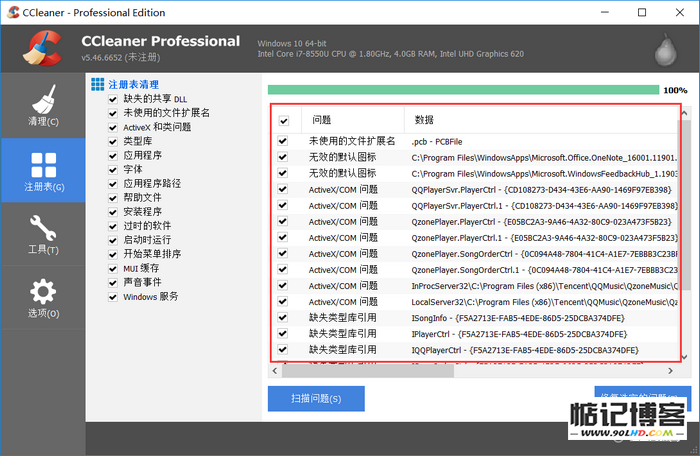
3、点击“修复选定的问题”会出现如下界面,如果你没有把握你清理掉的注册表是无用的,可以备份,如果真的错误CCleaner能帮助你会恢复出之前的注册表键值。
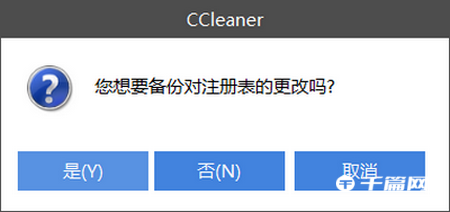
4、下一步就是刚才扫描到的所有注册表问题的修复,一个一个去进行修复会更安全保险,但点击“修复所有问题”你能一次到位。
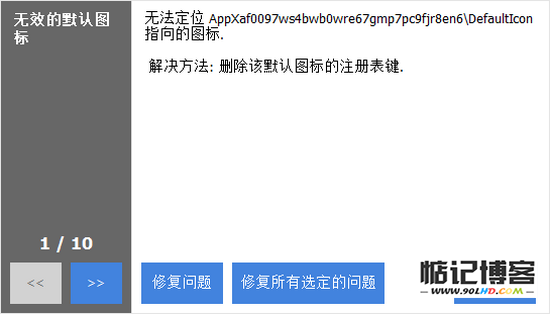
以上就是CCleaner怎么清理注册表的全部内容了, 希望能够帮助到各位小伙伴。更多软件相关的内容各位小伙伴们可以关注惦记博客,会一直给各位小伙伴们带来软件的教程!如果你对此文章存在争议,可在评论区留言和小伙伴们一起讨论。